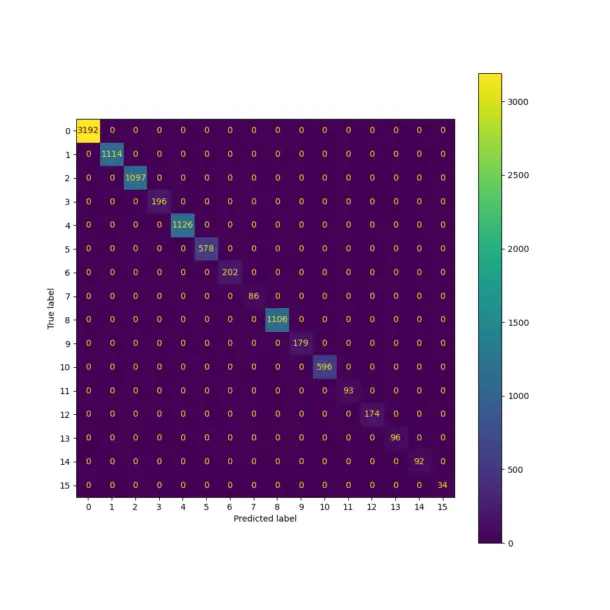Implementar el concepto de autorización para que las aplicaciones de Fiori se muestren en la zona de trabajo de compilación de SAP en función de los roles configurados en BTP
En este blog, explicaré los pasos para implementar el concepto de autorización para que las aplicaciones de Fiori se muestren en la zona de trabajo de compilación de SAP en función de los roles/catálogo/grupos configurados en el contenido de BTP.
Podemos controlar las aplicaciones de Fiori para que se muestren en la zona de trabajo de compilación de SAP. Configuraremos las funciones para las aplicaciones de Fiori implementadas en la fundición en la nube en el repositorio de aplicaciones BTP/HTML5 y la zona de trabajo de compilación de SAP debe mostrarse en función de la función asignada al usuario.
Tenga en cuenta: -El servicio SAP Launchpad ahora ha cambiado SAP Build Work Zone, Standard Edition.
Para lograr este escenario, usaremos un caso de uso, crearemos 2 aplicaciones Fiori de estilo libre HTML5 en BAS usando el servicio odata de Northwind y las implementaremos en Cloud Foundry.
- aplicación de cliente
- aplicación de pedido
Estas aplicaciones deben ser visibles para los usuarios según el Rol que se les asignó.
.Pasos de configuración:-
Paso 1: – Inicie sesión en la cabina de BTP (cuenta de prueba en este escenario) Suscríbase a SAP Build Work Zone, edición estándar.
Paso 2: – Crea un destino de viento del norte.
Paso 3: – Cree dos aplicaciones Fiori de estilo libre en el estudio de aplicaciones comerciales utilizando el servicio odata de Northwind.
Paso 4: – Implemente estas dos aplicaciones de Fiori en la fundición en la nube.
Paso 5: – Cree el rol respectivo en la zona de trabajo de compilación (servicio de plataforma de lanzamiento) y asigne las aplicaciones implementadas.
Paso 6: – Asigne el rol al usuario y abra la URL de la plataforma de lanzamiento para ver la aplicación.
Paso 1: – Suscríbase a SAP Build Work Zone, estándar edición.
- En Subcuenta de BTP ir a Servicio mercado en la izquierda.
- Busca el Servicio de zona de trabajo SAP Build mosaico y elegir Crear.

3. Mantenga la configuración predeterminada para Servicio y Plan y elige Crear.


4. Asignar colección de roles y asigne el rol: – Launchpad_Admin colección a su usuario.
5. Navegue hasta Site Directory y cree un nuevo sitio.

6. Asigne un nombre a su sitio y haga clic en «Crear». No se mostrará en ninguna parte de su sitio final, es solo una referencia.


Paso 2: – Crea un destino de viento del norte.
Los destinos son bloques de construcción clave en SAP BTP y se utilizan para definir conexiones para la comunicación saliente desde su aplicación a sistemas remotos. Estos sistemas remotos pueden estar en las instalaciones o en la nube.

Un destino tiene un nombre, una URL, detalles de autenticación y algunos otros detalles de configuración.
El destino que definirá aquí es para el conjunto de OData servicios conocidos como los servicios «Northwind», que están disponibles públicamente.
Los servicios Northwind OData vienen en varias versiones. Usaremos la versión V2 en nuestro caso.

Paso 3: – Cree una aplicación Fiori de estilo libre en el estudio de aplicaciones comerciales utilizando el servicio odata de Northwind.
- Desarrollaremos una aplicación Fiori usando SAP Business Application Studio para crear una aplicación de estilo libre en BAS usando un asistente que crea un proyecto de aplicación multidestino (MTA) que está configurado para usar el enrutador de aplicaciones administradas. Se requiere un MTA para crear el artefacto de implementación para SAP BTP, entorno de Cloud Foundry.

Cuando los usuarios finales acceden a una aplicación en el entorno de Cloud Foundry, en realidad acceden primero al enrutador de aplicaciones. El enrutador de aplicaciones se utiliza para servir contenido estático, autenticar usuarios, reescribir direcciones URL y reenviar o enviar solicitudes de proxy a otros microservicios mientras se propaga la información del usuario.
El enrutador de aplicaciones administradas es la capacidad de tiempo de ejecución de aplicaciones HTML5 proporcionada por SAP Build Work Zone, edición estándar, a la que debe estar suscrito.

2. Se abre el asistente del generador de rutas de aplicaciones y se deben proporcionar los siguientes parámetros:
- Ruta del proyecto del enrutador de aplicaciones
- Identificación y descripción de MTA
- Agregar módulo de ruta

3.Espere hasta que se complete la creación del proyecto. Aparece una notificación de que «Los archivos se han generado» en la parte inferior derecha de la pantalla.

4. Abra la carpeta del proyecto. seleccione el proyecto creado dentro de la proyectos carpeta y haga clic en DE ACUERDO

5.SAP Business Application Studio se recarga con el proyecto abierto en su espacio de trabajo. En la vista del Explorador puede ver el proyecto, su estructura de carpetas y archivos.

6. Genere una aplicación basada en la plantilla de la aplicación SAPUI5 La forma más fácil de desarrollar una aplicación de estilo libre SAPUI5 desde cero es crearla a partir de una plantilla.

7.Para Selección de plantilla, seleccione lo siguiente y haga clic en Siguiente.
| Paso | Parámetro | Valor |
| A | Tipo de aplicacion | SAPUI5 estilo libre |
| B | ¿Qué plantilla quieres usar? | Lista de SAP Fiori: aplicación detallada |

8. Para Fuente de datos y Selección de servicio, seleccione lo siguiente y haga clic en Siguiente.
| Paso | Parámetro | Valor |
| A | Fuente de datos | Conéctese a un servicio de Odata |
| B | Servicio | https://services.odata.org/V2/Northwind/Northwind.svc/ |

.Presione «Siguiente» y, para fines de demostración, seleccione cualquier combinación de campos que funcione.

9. Al «Finalizar», se creará el proyecto y se hará visible en el panel de su Explorador

10. Proporcione los detalles de configuración de implementación.


11. Habilite una aplicación más: – orden siguiendo los pasos anteriores.
12. Haga clic derecho en el archivo mta.yml y seleccione «Crear proyecto MTA».

13. Una vez que se completa la compilación, puede encontrar la carpeta de archivo Mtar generada. Ahora haga clic en la carpeta generada por MTAR y seleccione Implementar archivo de archivo MTA en la fundición de la nube.

14. Inicie sesión en Cloud Foundry con credenciales y espacio para la implementación.
.
15. Las aplicaciones implementadas serán visibles en la aplicación HTML5.

Paso 5: – Cree el rol respectivo en la zona de trabajo de compilación (servicio de plataforma de lanzamiento) y asigne las aplicaciones implementadas.
- Abra la interfaz de usuario de administración de la Servicio SAP Launchpad a través de la zona de trabajo de SAP.
2. Accede a la Proveedor de contenido Ahora debería ver la siguiente pantalla y presione el botón de actualización para sincronizar el Launchpad con el repositorio de aplicaciones HTML5.

3. Ahora navegue hasta el administrador de contenido. En la pestaña «Explorador de contenido» debería ver el nuevo proveedor de contenido.

4. Seleccione la aplicación para agregarlos a su contenido con el botón «Agregar a mi contenido».

5. Ahora vaya a «Mi contenido», seleccione la aplicación implementada y ahora agregue el Catálogo, Grupo, Rol a eso. Al hacer clic en el botón «Nuevo», puede crear el Catálogo, Grupo, Rol como se muestra a continuación.

6. Cree un catálogo, haga clic en Editar y asigne la aplicación de pedido/cliente al catálogo como se muestra a continuación:

7. Cree el grupo, haga clic en Editar y asigne la aplicación de pedido/cliente a ese grupo como se muestra a continuación:

8. Cree una función, agregue la aplicación de pedido/cliente a esa función como se muestra a continuación:

9. Ahora hay 2 roles/Catálogo/Grupo creados como se muestra a continuación con aplicaciones Cliente/Pedido.

10. Ahora necesitamos asignar los roles al sitio. En Site Directory, puede acceder a la configuración de su sitio haciendo clic en el ícono de ajustes.

11. El rol creado anteriormente se creará automáticamente en SAP BTP Cockpit en Sección de recopilación de funciones Como se muestra abajo:

Paso 6: – Asigne la colección de funciones al usuario y abra la URL de la plataforma de lanzamiento para ver la aplicación.
- Asigne la colección de roles creada al usuario.

2. Abra la URL del sitio proporcionada en el directorio del sitio e intente acceder a la URL por parte del usuario que tiene los roles.
3. El usuario podrá ver las 2 aplicaciones.

4. Intente acceder a las aplicaciones.


5. Asigne solo el rol de cliente al usuario

6. E intente acceder a la URL, el usuario podrá ver solo una aplicación.

Conclusión: Podemos filtrar las aplicaciones de Fiori en función de los roles asignados a los usuarios. Se deben seguir los pasos anteriores para configurar roles y autorizaciones para aplicaciones fiori HTML5 en SAP BTP.
Espero que esta publicación de blog lo ayude durante la configuración de su rol. Esperamos sus comentarios y opiniones.
Happy Learning y síganos para obtener más contenido sobre la seguridad de SAP BTP.
Enlaces adicionales para leer y seguir para obtener más contenido de este tipo:
https://blogs.sap.com/tags/842ea649-eeef-464c-b80c-a64b03e40158/
Madrid
Calle Eloy Gonzalo, 27
Madrid, Madrid.
Código Postal 28010
México
Paseo de la Reforma 26
Colonia Juárez, Cuauhtémoc
Ciudad de México 06600
Costa Rica
Real Cariari
Autopista General Cañas,
San José, SJ 40104
Perú
Av. Jorge Basadre 349
San Isidro
Lima, LIM 15073